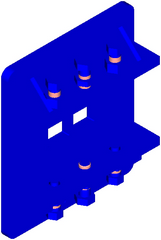Préparation du dessin importé
1. Dans le dossier \Tutorial\Tutorial CADprocess du répertoire d'installation, ouvrez le fichier Arbortext-IsoDraw-install-pathplate.idr.
Le repère et une partie du dessin s'affichent alors dans la Vue Z sur la feuille de dessin. Le mode d'affichage Rendu est sélectionné par défaut. Toutes les pièces sont affichées avec un rendu des couleurs.
La barre d'outils standard contenant les outils et les fonctions nécessaires pour travailler en mode 3D s'affiche aux côtés de la fenêtre des attributs.
| Si toutes les icones représentées ci-dessus ne figurent pas dans votre barre d'outils Outils 3D, procédez comme suit : a. Sélectionnez le menu > . b. Dans la liste, sélectionnez la barre d'outils Outils 3D, puis cliquez sur le bouton Editer. c. Dans la boîte de dialogue Editer barre d'outils, cliquez sur le bouton Préréglages, puis appuyez sur OK. L'ensemble des commandes de menu et des outils de la palette d'outils non grisés peuvent être utilisés en mode 3D. |
2. Enregistrez le fichier sous le nom plate_explo.idr.
3. Cliquez sur le symbole de l'outil
Etendue
.
Le dessin tout entier s'affiche désormais à l'écran.
4. Vous devez tourner le dessin dans une projection appropriée avant que les pièces ne soient séparées dans l'espace pour un dessin de pièce de rechange.
Sélectionnez le menu > > .
5. Cliquez sur le symbole de l'outil
Centrer éléments
.
En termes de place, le dessin se trouve maintenant au centre, au-dessus du repère.
6. Cliquez à nouveau sur le symbole de l'outil
Etendue
.
Le dessin s'affiche désormais à l'écran, comme indiqué sur la figure.
La prochaine étape de cet exercice consiste à faire éclater les écrous et les boulons des barres supérieure et inférieure.
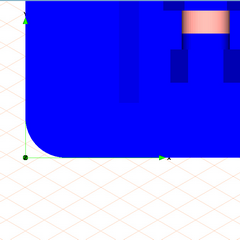
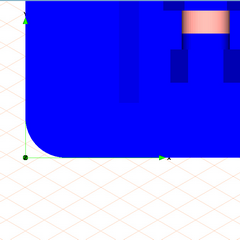

 .
. .
. .
.